Win7用户看过来!手把手教你搞定智能手表连接
时间:2025-06-18 16:08:17 466浏览 收藏
还在为Win7系统无法连接智能手表而烦恼吗?别担心,本文手把手教你轻松搞定!Win7识别智能手表,关键在于驱动、连接方式和系统兼容性。首先,更新驱动是关键,可通过设备管理器自动搜索或手动安装官网驱动。其次,检查连接方式,尝试更换USB接口或使用蓝牙配对。若通过蓝牙连接,确保驱动正常并按步骤配对。若无法传输文件,确认智能手表是否支持USB传输、连接稳定性和存储模式设置,并检查磁盘空间和文件格式。此外,系统兼容性也不容忽视,查看官方支持信息并尝试兼容模式运行软件。最后,暂时关闭防火墙或杀毒软件以排除干扰,或重启、恢复出厂设置智能手表排查设备问题。通过设备管理器可查看智能手表的基本设备信息和驱动详情,部分配套软件也提供更详细的设备状态。
Win7系统无法识别智能手表的解决方法主要有:1. 更新驱动程序,可通过设备管理器自动搜索或手动安装官网驱动;2. 检查连接方式,尝试更换USB接口或使用蓝牙配对;3. 确认系统兼容性,查看官方支持信息并尝试兼容模式运行软件;4. 暂时关闭防火墙或杀毒软件以排除干扰;5. 重启或恢复出厂设置智能手表排查设备问题。若通过蓝牙连接需确保驱动正常并按步骤配对。若无法传输文件,应确认智能手表是否支持USB传输、连接稳定性和存储模式设置,并检查磁盘空间和文件格式。通过设备管理器可查看智能手表的基本设备信息和驱动详情,部分配套软件也提供更详细的设备状态。

Win7系统无法识别智能手表?别慌,这很常见。核心在于驱动、连接方式和系统兼容性。下面咱们一步步解决。
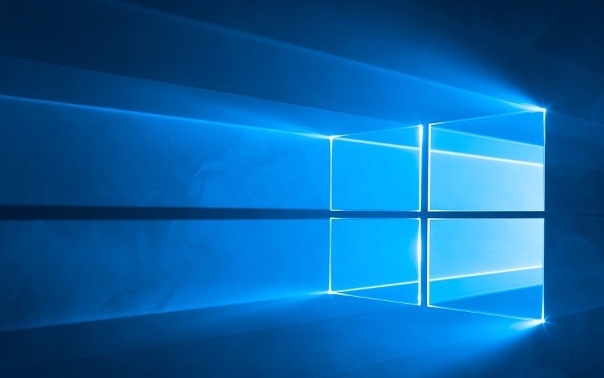
解决方案

驱动问题: 这是最常见的原因。Win7可能没有自带智能手表的驱动。
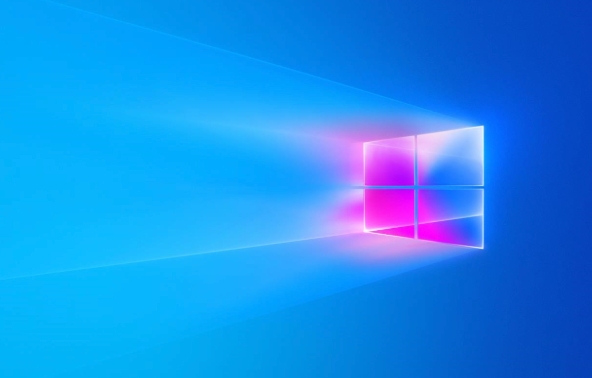
方法一:自动搜索。 将智能手表通过USB连接到电脑,打开设备管理器(右键点击“计算机”->“管理”->“设备管理器”)。找到带有黄色感叹号的设备(通常在“其他设备”或“未知设备”下),右键点击,选择“更新驱动程序软件”。选择“自动搜索更新的驱动程序软件”。如果系统能找到驱动,那问题就解决了。
方法二:手动安装。 如果自动搜索不行,去智能手表制造商的官网下载Win7对应的驱动程序。下载后,解压文件,然后在设备管理器中,右键点击未知设备,选择“更新驱动程序软件”。这次选择“浏览计算机以查找驱动程序软件”,指定到你解压的驱动文件夹。
连接方式: 智能手表的连接方式也很重要。
- USB连接: 确保USB数据线完好无损,并且连接到电脑的USB 2.0接口(某些设备可能对USB 3.0兼容性不好)。尝试更换不同的USB端口。
- 蓝牙连接: 如果你的智能手表支持蓝牙连接,确保电脑的蓝牙功能已开启,并且智能手表已设置为可被发现模式。在控制面板中找到“设备和打印机”,点击“添加设备”,搜索并连接你的智能手表。有时候,蓝牙驱动也可能需要更新,可以尝试更新蓝牙驱动。
系统兼容性: 有些较新的智能手表可能对Win7的兼容性不太好。
- 检查制造商的说明: 在智能手表的包装盒或用户手册中,查看是否明确支持Win7系统。
- 尝试兼容模式: 如果制造商没有明确说明,可以尝试以兼容模式运行智能手表的配套软件。右键点击软件的安装程序或快捷方式,选择“属性”,切换到“兼容性”选项卡,勾选“以兼容模式运行这个程序”,选择Windows 7,然后点击“应用”和“确定”。
防火墙和杀毒软件: 某些防火墙或杀毒软件可能会阻止智能手表与电脑之间的通信。尝试暂时禁用防火墙和杀毒软件,然后重新连接智能手表,看看问题是否解决。如果解决,需要将智能手表的配套软件添加到防火墙和杀毒软件的信任列表中。
设备本身问题: 别忘了检查智能手表本身是否存在问题。
- 重启智能手表: 简单的重启通常能解决一些小问题。
- 恢复出厂设置: 如果以上方法都不行,可以尝试将智能手表恢复出厂设置(注意备份数据)。
Win7如何识别蓝牙智能手表?
Win7识别蓝牙智能手表的关键在于蓝牙驱动和配对过程。首先,确保你的电脑蓝牙功能已开启,并且蓝牙驱动是最新的。可以通过设备管理器检查蓝牙适配器的状态,并更新驱动程序。然后,将智能手表设置为可被发现模式(通常在设置菜单中)。在Win7中,打开控制面板,找到“设备和打印机”,点击“添加设备”。系统会搜索附近的蓝牙设备,找到你的智能手表后,点击“下一步”进行配对。可能需要输入配对码,通常在智能手表的屏幕上会显示。配对成功后,Win7就能识别你的智能手表了。
为什么智能手表连接电脑后无法传输文件?
智能手表连接电脑后无法传输文件,原因可能有很多。首先,确认智能手表是否支持通过USB传输文件。有些智能手表只能通过蓝牙或云同步传输数据。其次,检查USB连接是否稳定,尝试更换USB端口或数据线。还有,确认智能手表的存储模式是否正确。有些智能手表需要手动设置为“MTP”(媒体传输协议)或“PTP”(图片传输协议)模式才能传输文件。这个设置通常在智能手表的“USB设置”或“开发者选项”中。另外,驱动问题也可能导致无法传输文件。确保智能手表的驱动程序已正确安装。最后,检查电脑的磁盘空间是否足够,以及文件系统是否支持智能手表的文件格式。
智能手表连接Win7后,如何查看设备信息?
连接Win7后,查看智能手表设备信息最直接的方法是通过设备管理器。在设备管理器中,找到你的智能手表设备(通常在“便携设备”或“其他设备”下)。右键点击设备,选择“属性”。在“常规”选项卡中,可以查看设备状态、制造商、位置等基本信息。在“驱动程序”选项卡中,可以查看驱动程序的详细信息,并更新或卸载驱动程序。如果智能手表有配套的电脑软件,也可以通过该软件查看更详细的设备信息,例如电池电量、固件版本、存储空间等。
以上就是《Win7用户看过来!手把手教你搞定智能手表连接》的详细内容,更多关于兼容性,连接,智能手表,驱动,win7的资料请关注golang学习网公众号!
-
501 收藏
-
501 收藏
-
501 收藏
-
501 收藏
-
501 收藏
-
477 收藏
-
229 收藏
-
209 收藏
-
363 收藏
-
144 收藏
-
100 收藏
-
375 收藏
-
338 收藏
-
198 收藏
-
450 收藏
-
456 收藏
-
170 收藏
-

- 前端进阶之JavaScript设计模式
- 设计模式是开发人员在软件开发过程中面临一般问题时的解决方案,代表了最佳的实践。本课程的主打内容包括JS常见设计模式以及具体应用场景,打造一站式知识长龙服务,适合有JS基础的同学学习。
- 立即学习 543次学习
-

- GO语言核心编程课程
- 本课程采用真实案例,全面具体可落地,从理论到实践,一步一步将GO核心编程技术、编程思想、底层实现融会贯通,使学习者贴近时代脉搏,做IT互联网时代的弄潮儿。
- 立即学习 516次学习
-

- 简单聊聊mysql8与网络通信
- 如有问题加微信:Le-studyg;在课程中,我们将首先介绍MySQL8的新特性,包括性能优化、安全增强、新数据类型等,帮助学生快速熟悉MySQL8的最新功能。接着,我们将深入解析MySQL的网络通信机制,包括协议、连接管理、数据传输等,让
- 立即学习 500次学习
-

- JavaScript正则表达式基础与实战
- 在任何一门编程语言中,正则表达式,都是一项重要的知识,它提供了高效的字符串匹配与捕获机制,可以极大的简化程序设计。
- 立即学习 487次学习
-

- 从零制作响应式网站—Grid布局
- 本系列教程将展示从零制作一个假想的网络科技公司官网,分为导航,轮播,关于我们,成功案例,服务流程,团队介绍,数据部分,公司动态,底部信息等内容区块。网站整体采用CSSGrid布局,支持响应式,有流畅过渡和展现动画。
- 立即学习 485次学习
